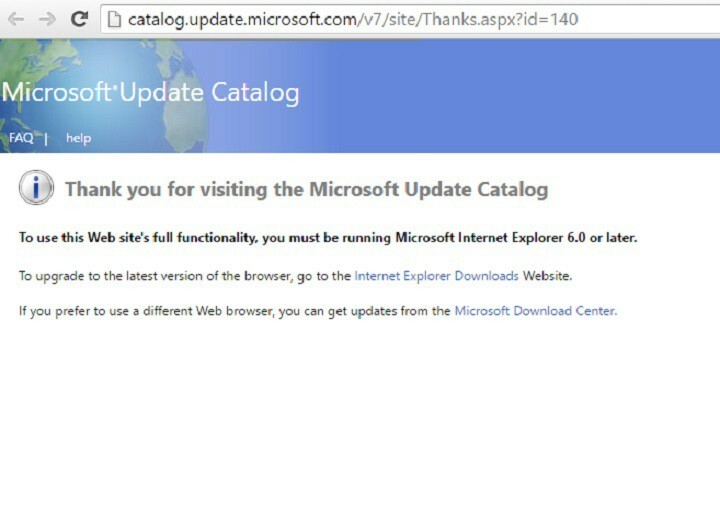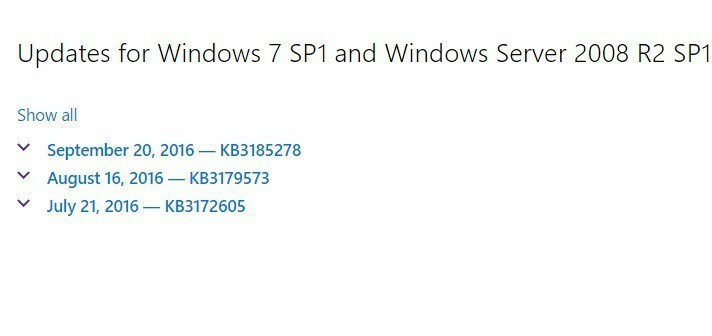- En tilbakestilling er en operasjon der du returnerer systemet til en tidligere tilstand. Dette er vanligvis et avansert alternativ valgt av noen som vet spesifikt hva de gjør.
- Hvis Windows setter seg fast under tilbakestilling, foreslår vi at du starter på nytt, prøver noen kommandopromptinstruksjoner eller gjør en oppgradering på stedet. Les videre for å finne mer.
- Årsaken til at du valgte å gjøre tilbakestilling kan være relatert til en oppdatering som gikk dårlig. Slik gjør du det stopp automatiske oppdateringer i Windows 10.
- Er det andre problemer med datamaskinen din? Vi har en fantastisk Windows 10-feil hub med svar på mange problemer.

Denne programvaren vil holde driverne dine i gang, og dermed beskytte deg mot vanlige datamaskinfeil og maskinvarefeil. Sjekk alle driverne dine nå i 3 enkle trinn:
- Last ned DriverFix (bekreftet nedlastningsfil).
- Klikk Start søk for å finne alle problematiske drivere.
- Klikk Oppdater drivere for å få nye versjoner og unngå systemfeil.
- DriverFix er lastet ned av 0 lesere denne måneden.
Siden Windows 10 er en gratis oppgradering, har Microsoft gitt deg muligheten til å gå tilbake til den forrige versjonen av Windows hvis du ikke er fornøyd med det Windows 10. Dessverre rapporterte en rekke brukere at tilbakeføring prosessen sitter fast på Windows 10, og at brukerne ikke klarer å gå tilbake til eldre versjon av Windows.
Windows 10 tilbakestilling fast: Hvordan fikser jeg det?
Ikke å kunne tilbakestille til den forrige versjonen av Windows kan være et stort problem, og når vi snakker om problemer, er det noen vanlige problemer rapportert av brukere:
- Windows tilbakeslagssløyfe etter oppdatering - Ifølge brukerne kan det hende at du noen gang blir sittende fast i tilbakespill etter en ny oppdatering. For å fikse det, må du prøve noen av løsningene våre.
- Windows 10 tilbakestilling fast ved omstart - Noen ganger kan tilbakestillingen din bli sittende fast på omstart. Hvis det er tilfelle, kan det være best at du forlater PCen og lar den fullføre tilbakestillingen.
- Windows 10 nedgradering fast - I noen tilfeller kan PCen din sitte fast mens du nedgraderer. Dette kan være et stort problem, men du kan kanskje fikse det ved å bruke Legacy-oppstartsfunksjonen.
- Windows 10 tilbaketrekning fast oppstartsløyfe, svart skjerm - Hvis dette problemet vises, kan du kanskje fikse det ved å kjøre et par kommandoer i ledeteksten.
- Windows 10 tilbakestilling fungerer ikke - Hvis tilbakeføringsprosessen ikke fungerer, er en måte å fikse på å utføre en oppgradering på stedet. Ved å gjøre det vil du tvinge Windows til å oppdatere til den nyeste versjonen og fikse problemet.
Løsning 1 - Tving en omstart eller nedleggelse
En rekke brukere rapporterte at de ikke klarer å tilbakestille fra Windows 10, og at de sitter fast på en blå skjerm med et lasteikon. Dette kan være et stort problem hvis Windows 10 ikke fungerer for deg, og hvis du vil gå tilbake til den eldre versjonen. Få brukere rapporterte at du kan løse dette problemet ved å tvinge en omstart eller avslutning.
Ifølge brukere er tilbakeføringsprosessen fast og harddisk indikator viser ingen aktivitet. Etter omstart vil indikatoren begynne å blinke igjen, og tilbakestillingsprosessen skal begynne å fungere uten problemer.
Løsning 2 - Bruk Legacy Boot
Flere brukere rapporterte at tilbakeføringsprosessen ble sittende fast pga UEFI modus. Ifølge brukerne var det et problem med oppstart fra en flash-stasjon og DVD og det kan noen ganger forhindre tilbakeføringsprosessen.
For å løse dette problemet må du skrive inn BIOS og endre Boot Mode fra UEFI til Legacy. Følg disse trinnene for å gjøre det:
- Mens datamaskinens støvel fortsetter å trykke på F2 eller Del på din tastatur for å gå inn i BIOS. Noen versjoner av BIOS bruker en annen nøkkel, så du må kanskje gjenta dette trinnet noen ganger før du finner riktig nøkkel.
- Når du går inn i BIOS, må du finne den Oppstartsmodus og endre verdien fra UEFI til Arv. Hvis du ikke finner dette alternativet, må du sjekke hovedkort manual for detaljerte instruksjoner.
- Lagre endringene og prøv å utføre tilbakestillingen igjen.
- LES OGSÅ: Tilbakebetaling fra Windows 10 gratis med denne programvaren
Løsning 3 - Bruk et harddiskbilde for å gjenopprette systemet
Hvis du er kjent med harddiskbilder, har du sannsynligvis opprettet et harddiskbilde. Hvis du ikke bruker noen sikkerhetskopiprogramvare, har du sannsynligvis ikke et sikkerhetskopibilde av harddisken din, så du kan hoppe over denne løsningen.
Hvis du opprettet harddiskbildet ditt før du oppgraderte til Windows 10, kan du ganske enkelt sikkerhetskopiere systemet ved å bruke det harddiskbildet.
Nok en gang fungerer denne løsningen bare hvis du opprettet et harddiskbilde før du oppgraderte til Windows 10.
- trykk Vinne + R nøkkel.
- Type rstrui og klikk OK. Dette åpner Systemgjenoppretting.
- Det er en Vis flere gjenopprettingspunkter boks som, hvis det er merket av, vil vise et lys av andre gjenopprettingspunkter.
- Fant du ingen gjenopprettingspunkter? Lære hvordan du lager et systemgjenopprettingspunkt
- Kan jeg angre oppdatering av Windows 10?
Ja, du kan gjennom denne prosessen kalt en tilbakeføring som vi diskuterte i denne artikkelen. Mangler tilbakestillingsalternativ? Sjekk ut guiden vår.
Redaktørens merknad: Denne artikkelen fortsetter på neste side med tilleggsløsninger for å fikse Windows 10 tilbakeføringsløkker. Bokmerke vårt knutepunkt dedikert til å fikse Windows-feil bare i tilfelle du trenger å fikse andre oppdateringsproblemer senere.
ofte stilte spørsmål
Tiden det tar før prosessen er ferdig kan variere mye avhengig av maskinvaren, forskjellene mellom versjonene og andre faktorer. Mens de fleste prosesser vanligvis tar 5-10 minutter, har noen brukere rapportert en total varighet på 30 minutter eller mer under normale forhold.
Hvis prosessen blir avbrutt, kan sluttresultatet være et system som ikke kan startes. For å fikse det, prøv å avbryte oppstartssekvensen tre ganger på rad. Dette vil utløse Automatisk reparasjon mer, og du kan følge trinnene på skjermen slik at systemet prøver å fikse seg selv og starte opp igjen.
- trykk Vinne + R nøkkel.
- Type rstrui og klikk OK. Dette åpner Systemgjenoppretting.
- Det er en Vis flere gjenopprettingspunkter boks som, hvis det er merket av, vil vise et lys av andre gjenopprettingspunkter.
- Fant du ingen gjenopprettingspunkter? Lære hvordan du lager et systemgjenopprettingspunkt
Ja, du kan gjennom denne prosessen kalt en tilbakeføring som vi diskuterte i denne artikkelen. Mangler tilbakestillingsalternativ? Sjekk ut guiden vår.